Heim >System-Tutorial >Windows-Serie >Wie kann das Problem gelöst werden, dass bei der Installation des Treibers im Win7-System keine digitale Signatur vorhanden ist?
Wie kann das Problem gelöst werden, dass bei der Installation des Treibers im Win7-System keine digitale Signatur vorhanden ist?
- WBOYWBOYWBOYWBOYWBOYWBOYWBOYWBOYWBOYWBOYWBOYWBOYWBnach vorne
- 2024-02-13 18:06:312203Durchsuche
Antwort des
php-Editors Yuzai: Wenn Sie bei der Installation des Win7-Systemtreibers die Meldung erhalten, dass kein Fehler bei der digitalen Signatur vorliegt, können Sie die folgenden Schritte ausführen, um das Problem zu beheben: Versuchen Sie zunächst, auf „Installation fortsetzen“ oder „Ausführen fortsetzen“ zu klicken Klicken Sie auf die Option zur Treiberinstallation, um die Warnung zu ignorieren und mit der Installation fortzufahren. Wenn es keine solche Option gibt, können Sie versuchen, das Problem zu beheben, indem Sie die Systemeinstellungen ändern. Die spezifische Methode besteht darin, im Startmenü nach „Gruppenrichtlinie“ zu suchen, den „Lokalen Gruppenrichtlinien-Editor“ zu öffnen, „Computerkonfiguration“ → „Windows-Einstellungen“ → „Sicherheitseinstellungen“ → „Lokale Richtlinie“ → „Treiberinstallation“ zu finden lässt die Option „Eingeschränkte Hardware“ nicht zu und setzt sie auf „Aktiviert“. Dadurch können Sie die Treiberinstallation ohne digitale Signatur fortsetzen. Bitte beachten Sie, dass dies die Systemsicherheit beeinträchtigen kann. Gehen Sie daher mit Vorsicht vor.
Was tun, wenn die Treiberinstallation anzeigt, dass keine digitale Signatur vorhanden ist? 1. Klicken Sie in der unteren linken Ecke auf Start-Ausführen.
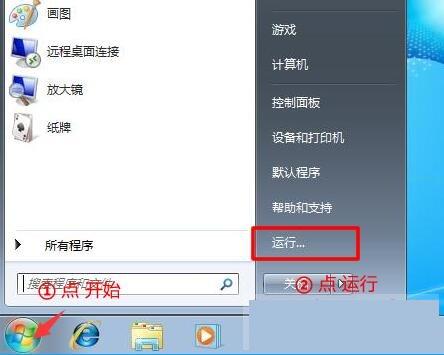 2. Geben Sie „gpedit.msc“ in das Eingabeaufforderungsfeld ein und drücken Sie OK oder Enter, um den Editor für lokale Gruppenrichtlinien zu öffnen.
2. Geben Sie „gpedit.msc“ in das Eingabeaufforderungsfeld ein und drücken Sie OK oder Enter, um den Editor für lokale Gruppenrichtlinien zu öffnen. 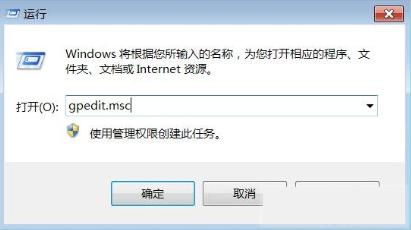 3. Im geöffneten Fenster des lokalen Gruppenrichtlinien-Editors finden wir unter Benutzerkonfiguration die „Administrativen Vorlagen“. Doppelklicken Sie auf die linke Schaltfläche, um den Ordner „System“ auf der rechten Seite zu erweitern.
3. Im geöffneten Fenster des lokalen Gruppenrichtlinien-Editors finden wir unter Benutzerkonfiguration die „Administrativen Vorlagen“. Doppelklicken Sie auf die linke Schaltfläche, um den Ordner „System“ auf der rechten Seite zu erweitern. 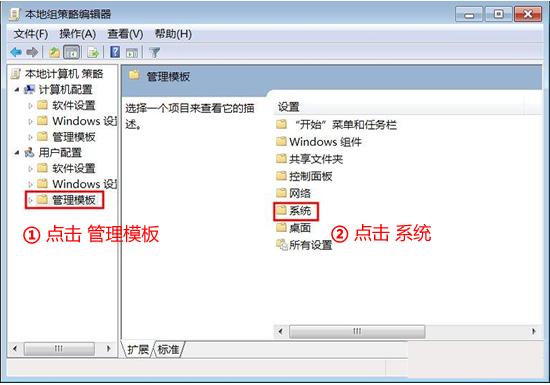 4. Doppelklicken Sie nach der Erweiterung, um „Treiberinstallation“ zu erweitern.
4. Doppelklicken Sie nach der Erweiterung, um „Treiberinstallation“ zu erweitern. 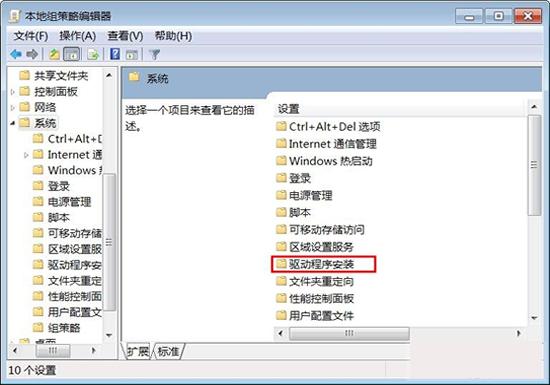 5. Im rechten Fenster, das der Treiberinstallation entspricht, finden wir die Codesignatur des Gerätetreibers und doppelklicken mit der linken Schaltfläche: Gerätetreiber-Codesignatur.
5. Im rechten Fenster, das der Treiberinstallation entspricht, finden wir die Codesignatur des Gerätetreibers und doppelklicken mit der linken Schaltfläche: Gerätetreiber-Codesignatur. 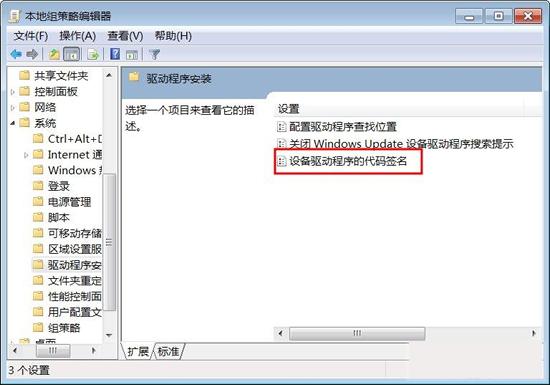 6. Im geöffneten Fenster zum Signieren des Gerätetreibers wählen wir „Aktiviert“. Im Dropdown-Feld stehen folgende Optionen zur Auswahl: „Ignorieren“, „Warnen“ und „Blockieren“. Wenn wir eine Treiberdatei installieren möchten, die nicht digital signiert wurde, können wir „Ignorieren“ auswählen und dann auf „OK“ klicken.
6. Im geöffneten Fenster zum Signieren des Gerätetreibers wählen wir „Aktiviert“. Im Dropdown-Feld stehen folgende Optionen zur Auswahl: „Ignorieren“, „Warnen“ und „Blockieren“. Wenn wir eine Treiberdatei installieren möchten, die nicht digital signiert wurde, können wir „Ignorieren“ auswählen und dann auf „OK“ klicken. 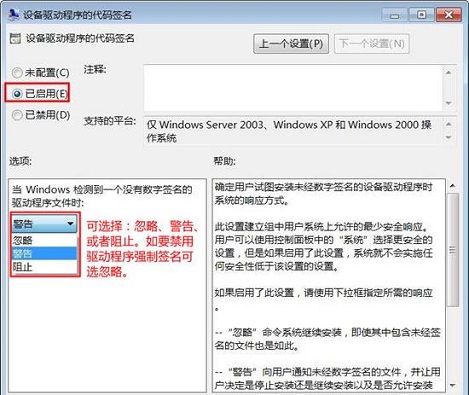 7. Nachdem die Treiberinstallation abgeschlossen ist, wird empfohlen, die Elemente, die gerade auf Ignorieren eingestellt wurden, auf „Warnung (Standardeinstellung)“ zu setzen, um die Sicherheit des Systems zu erhöhen.
7. Nachdem die Treiberinstallation abgeschlossen ist, wird empfohlen, die Elemente, die gerade auf Ignorieren eingestellt wurden, auf „Warnung (Standardeinstellung)“ zu setzen, um die Sicherheit des Systems zu erhöhen. Das obige ist der detaillierte Inhalt vonWie kann das Problem gelöst werden, dass bei der Installation des Treibers im Win7-System keine digitale Signatur vorhanden ist?. Für weitere Informationen folgen Sie bitte anderen verwandten Artikeln auf der PHP chinesischen Website!

